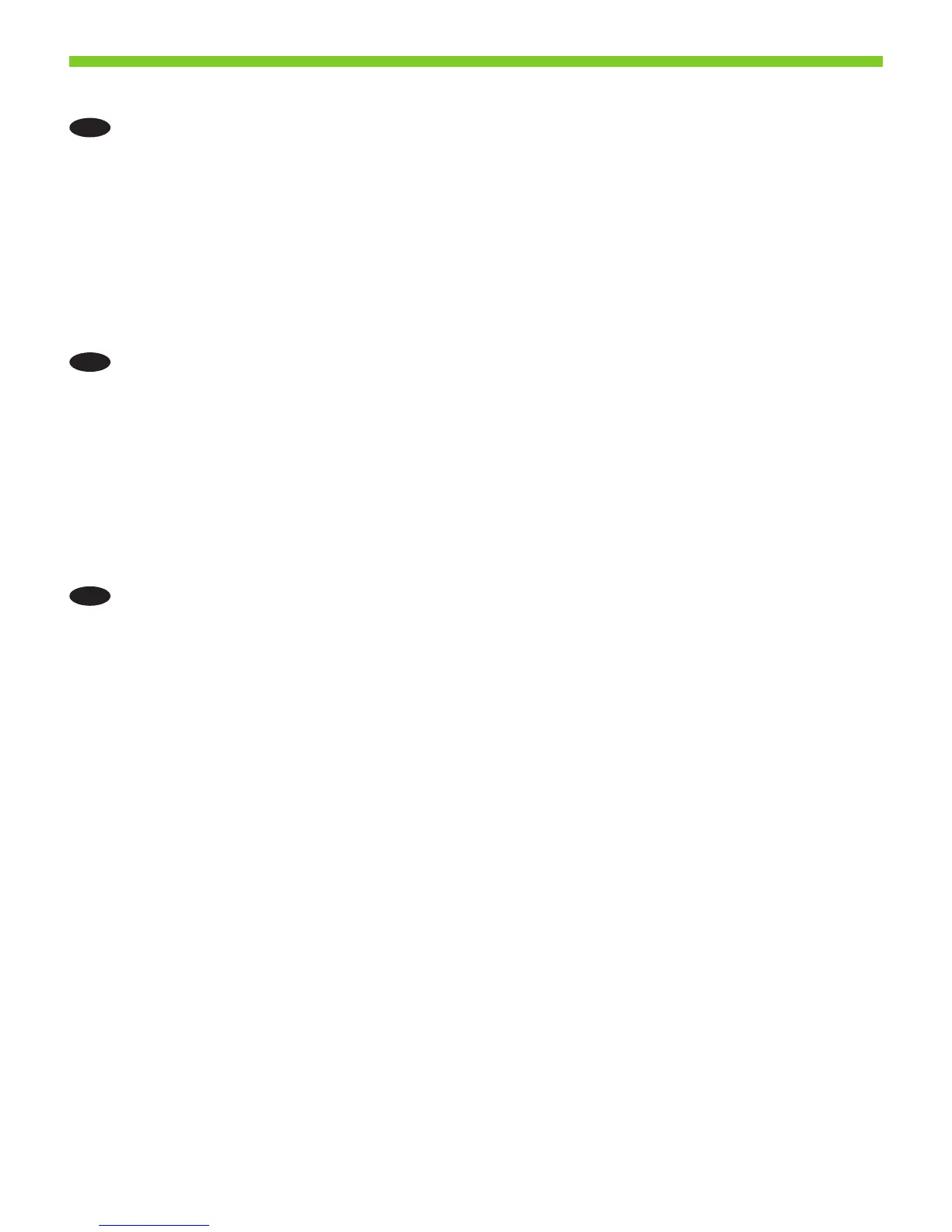41
SK
HP Color LaserJet 3530fs MFP: Nainštalujte ovládač na odosielanie faxov. Ak ste počas inštalácie softvéru
nenainštalovali ovládač na odosielanie faxov, môžete ho nainštalovať teraz. Použite ovládač odosielania faxov,
aby ste odoslali faxy z počítača.
a) Vložte disk CD pre správcu.
b) Na uvítacej obrazovke kliknite na položku Inštalovať teraz a potom vyberte položku Nainštalovať ovládač
odosielania faxov pre multifunkčnú tlačiareň HP.
c) Postupujte podľa pokynov na obrazovke.
Ak je disk CD pre správcu už vložený v počítači a zobrazuje sa obrazovka Dodatočné možnosti, kliknite na položku
Nainštalovať ovládač odosielania faxov pre multifunkčnú tlačiareň HP a postupujte podľa pokynov na obrazovke.
SL
HP Color LaserJet 3530fs MFP: Namestite gonilnik za pošiljanje faksov. Če gonilnika za pošiljanje faksov niste
namestili med namestitvijo programske opreme, ga lahko namestite zdaj. Gonilnik za pošiljanje faksov uporabite
za pošiljanje faksov iz računalnika.
a) Vstavite skrbniški CD.
b) Na pozdravnem zaslonu kliknite Install Now (namesti zdaj) in nato kliknite Install HP MFP Send Fax Driver
(Namesti gonilnik HP MFP Send Fax)
c) Sledite navodilom na zaslonu.
Če je skrbniški CD že v računalniku in je prikazan zaslon Additional Options (Dodatne možnosti), kliknite Install
HP MFP Send Fax Driver (Namesti gonilnik HP MFP Send Fax) in sledite navodilom na zaslonu.
TR
HP Color LaserJet 3530fs MFP: Faks gönderme sürücüsünü yükleyin. Faks gönderme sürücüsünü yazılım
yükleme sırasında yüklemediyseniz şimdi yükleyebilirsiniz. Bilgisayarınızdan faks göndermek için faks gönderme
sürücüsünü kullanın.
a) Yönetici CD'sini takın.
b) Hoş Geldiniz ekranında, Şimdi Yükle'yi tıklatın ve HP MFP Faks Gönderme Sürücüsünü Yükle'yi tıklatın.
c) Ekrandaki yönergeleri izleyin.
Yönetici CD'si zaten bilgisayarınızdaysa ve Ek Seçenekler ekranı görünüyorsa, HP MFP Faks Gönderme
Sürücüsünü Yükle'yi tıklatın ve ekrana gelen yönergeleri izleyin.
